Topp 4 måter å gratis konvertere MP4 til MOV
MP4 er et av de mest populære videoformatene som støttes av de fleste spillere, redaktører og enheter. Men i noen tilfeller må du fortsatt konvertere MP4 til MOV. Vet du hvordan du endrer MP4 til MOV?
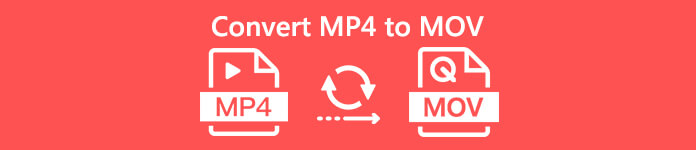
Når du Google hvordan du konverterer MP4 til MOV på internett, kan du se at mange videokonvertere kan hjelpe deg med å gjøre videokonvertering, inkludert noen gratis online konverteringsverktøy. Her i dette innlegget vil vi fortelle deg 4 gratis måter å hjelpe deg på konvertere MP4 til MOV enkelt.
Del 1. Hvordan gratis konvertere MP4 til MOV på Mac / PC uten tap av kvalitet
Selv om det er et stort antall MP4 til MOV-konverteringsprogramvare som tilbys på markedet, vil mange av dem miste noe bilde- og lydkvalitet under konverteringen. Hvis du vil konvertere MP4 til MOV uten tap av kvalitet, bør du velge Gratis videokonverterer.
Free Video Converter er spesielt designet for å håndtere alle slags video- og lydkonverteringer. Den støtter sterkt nesten alle video- / lydformater, inkludert MP4, MOV, MKV, FLV, AVI, WMV, MP3, AAC, FLAC og mer. Det lar deg gratis konvertere MP4 til MOV på Mac eller Windows PC mens du holder den originale kvaliteten.
Gratis nedlastingFor Windows 7 eller nyereSikker nedlasting
Gratis nedlastingFor MacOS 10.7 eller nyereSikker nedlasting
Trinn 1. Dobbeltklikk på nedlastingsknappen ovenfor, og følg deretter instruksjonene for å installere og kjøre denne gratis MP4 til MOV-omformeren på din Mac / PC. Sørg for at du laster ned riktig versjon basert på systemet ditt.
Steg 2. Når du går inn i hovedvinduet, kan du klikke på Legg til fil (er) for å importere MP4-filene du vil konvertere. Denne gratis MP4 til MOV-omformeren er utstyrt med en batchkonverteringsfunksjon som lar deg konvertere en eller flere MP4-filer om gangen.
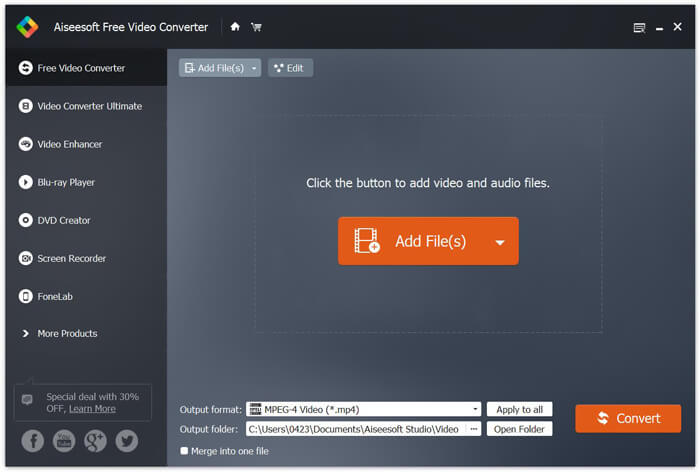
Trinn 3. Klikk Utgående format og velg MOV som målformat fra rullegardinlisten. Nå kan du bare klikke på Konvertere -knappen for å starte konverteringen fra MP4 til MOV.
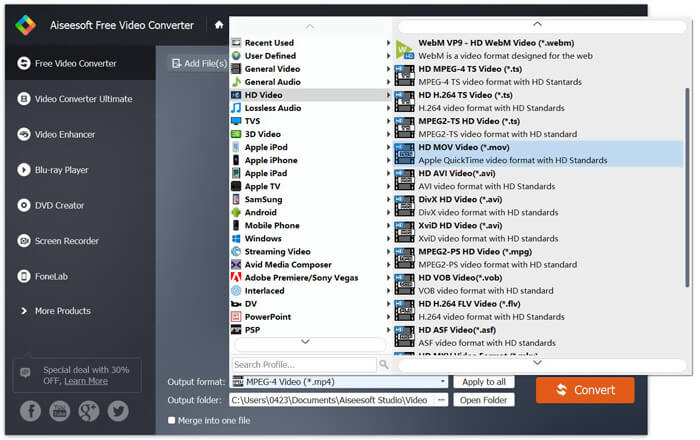
Bare noen få sekunder senere blir den originale MP4 konvertert til MOV-format. Foruten MOV, kan du også konvertere MP4 til MKV, FLV, AVI, etc. med høy kvalitet. Denne gratis videokonvertereren har også noen grunnleggende redigeringsfunksjoner. Før den endelige konverteringen av MP4 til MOV, kan du bruke dem til å redigere MP4-videoene dine.
Del 2. Slik endrer du MP4 til MOV Free med Online Video Converter
Som nevnt ovenfor, er det mange gratis online videokonverterere som tilbys på markedet som kan hjelpe deg med å slå MP4 til MOV. Her i dette innlegget vil vi introdusere to metoder for hvordan du endrer MP4 til MOV online.
1. FVC gratis online videokonverterer
Hvis du vil konvertere MP4 til MOV online gratis, FVC Gratis Online Video Converter vil være ditt beste valg. Med 3 enkle trinn kan du fullføre konverteringen og få den tapsløse konverterte filen på få sekunder.
Trinn 1. Klikk på lenken over og naviger til FVC Gratis Online Video Converter. Klikk deretter Legg til filer for å konvertere midt i banneret. Last ned og installer deretter FVC-bærerakett til datamaskinen.

Steg 2. Etter at du har valgt og lastet opp videoen du vil konvertere, må du velge MOV som utdataformat for den konverterte videofilen.
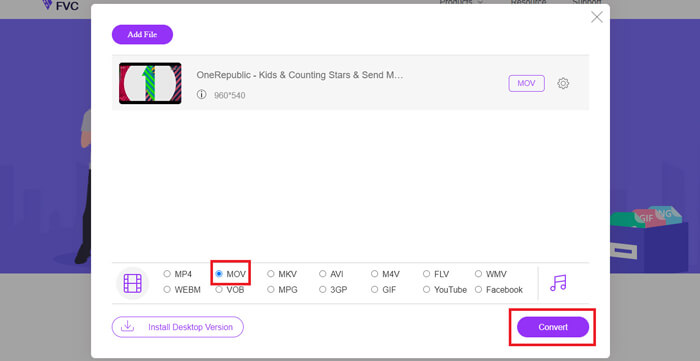
Trinn 3. Klikk Konvertere. Og du kan velge å lagre den konverterte filen på skrivebordet. Etter det er det bare å vente en stund på å få din MOV-video.
2. CloudConvert
CloudConvert er et veldig populært og brukervennlig online videokonverteringsverktøy. Den har muligheten til å konvertere over 200 formater, inkludert lyd-, video-, dokument-, eBok-, arkiv-, bilde-, regneark- eller presentasjonsformater. Videre vil denne pålitelige nettkonvertereren beskytte dine data og personvern.
Trinn 1. Åpne nettleseren din og naviger til det offisielle nettstedet til CloudConvert. Den er designet med et kort grensesnitt som kan tilby deg en komfortabel konverteringsopplevelse.
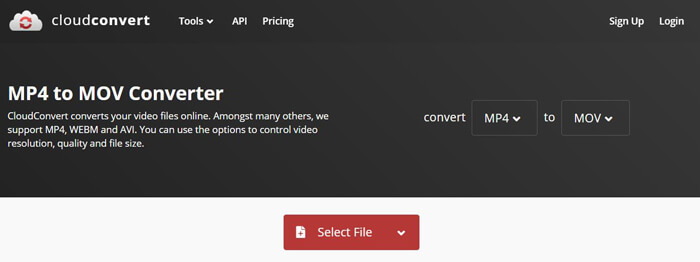
Steg 2. Klikk på Velg fil-knappen for å laste opp MP4-filen du vil konvertere. Her kan du legge til fil fra datamaskin, URL, Google Drive, OneDrive eller Dropbox. I løpet av dette trinnet har du lov til å legge til flere filer for konvertering.
En ting du bør bekymre deg for er at denne gratis MP4 til MOV-omformeren bare lar deg konvertere en video mindre enn 1 GB. Du må kjøpe en pakke for å konvertere større filer.
Trinn 3. Klikk på Konvertere -knappen for å starte opplasting og konvertering av MP4-filen. Deretter kan du klikke på nedlasting -knappen for å lagre den konverterte MOV-videoen på datamaskinen.

Ved å bruke CloudConvert til å konvertere MP4 til MOV online, må du bruke mer tid på videoopplasting, konvertering og nedlasting, spesielt når du konverterer en stor fil.
Del 3. Hvordan konvertere MP4 til MOV med VLC Media Player
VLC Media Player er en populær multimediaspiller med åpen kildekode. Mer enn bare en mediaspiller, kan VLC også fungere som et videokonverteringsverktøy for å hjelpe deg med å gjøre forskjellige videokonverteringer. Hvis du får VLC installert på datamaskinen din, kan du stole på at den konverterer MP4-filen til MOV-video.
Trinn 1. Åpne VLC Media Player på datamaskinen din. Hvis du ikke har VLC, kan du gå til den offisielle for å laste den ned gratis.
Steg 2. Klikk på Media på menylinjen og velg deretter Konverter / lagre fra rullegardinlisten.
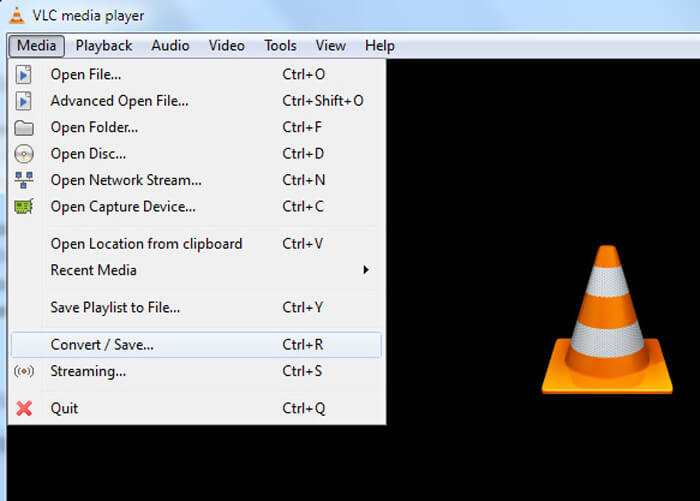
Trinn 3. En ny Åpne medier vinduet dukker opp. Her kan du klikke Fil> Legg til for å importere MP4-filen du vil konvertere.
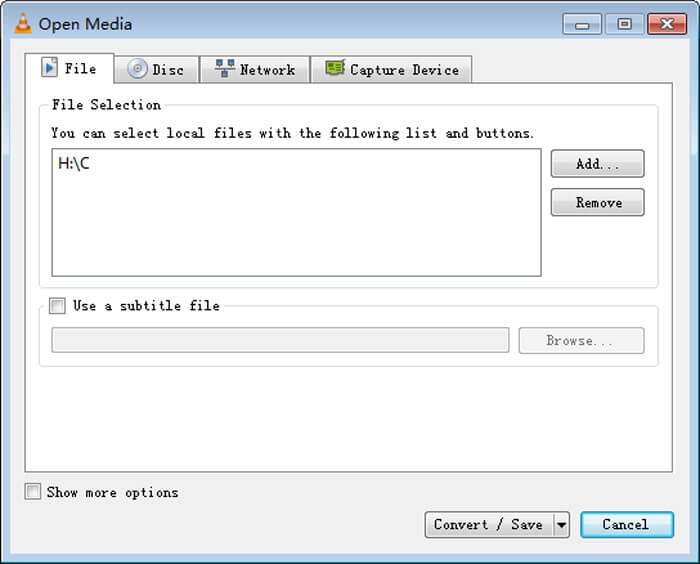
Trinn 4. Klikk på Konverter / lagre knappen nederst for å bekrefte operasjonen. Da blir du guidet til a Konvertere vindu der du kan velge destinasjonsfilmappe og utdataformat for den konverterte videoen.
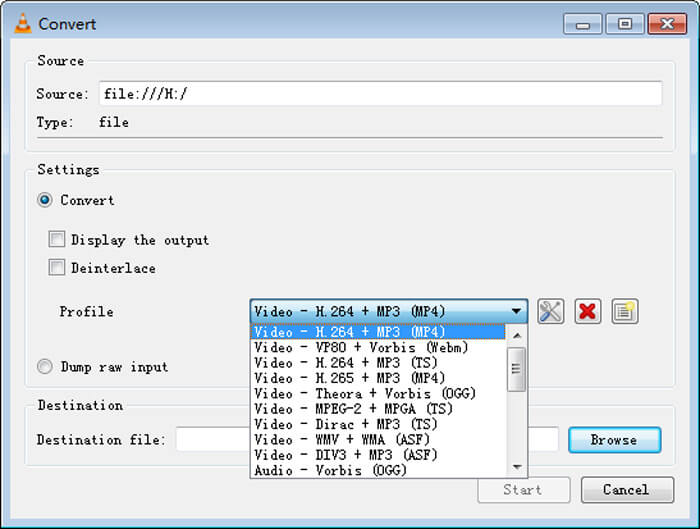
Trinn 5. Velge MOV som utdataformat fra Profil nedtrekksliste. Klikk deretter Start for å gjøre videokonvertering fra MP4 til MOV på VLC.
Del 4. Vanlige spørsmål om konvertering av MP4 til MOV
Spørsmål 1. Kan QuickTime konvertere MP4 til MOV?
Når du har behov for å konvertere MP4 til MOV på Mac, kan du prøve QuickTime. Du kan åpne MP4-video med QuickTime Player. Klikk deretter på Eksporter-knappen og velg MOV-format. Du kan gi nytt navn til filen, velge plassering og videooppløsning. Deretter kan du klikke på Eksporter-knappen for å gratis konvertere MP4 til MOV på Mac.
Spørsmål 2. Hva er bedre, MOV eller MP4?
MP4 er et av de mest populære lagringsformatene for multimedia-filer. Det er en digital containerfil, bare en innpakning rundt videoen, ikke selve videoen. I likhet med MP4 er MOV også en digital containerfil. MOV er kodet med MPEG-4-kodeken.Hovedforskjellen mellom MOV og MP4 er at MOV mest brukes til Mac-miljøer. MOV er spesielt designet for QuickTime. MP4 er en internasjonal standard som kan støttes av de fleste mediespillere og systemer. Generelt sett har MOV-video ofte høyere kvalitet og større størrelse. MP4-filen er vanligvis mer komprimert og mindre. Så du kan ikke bare si at MOV er bedre enn MP4, eller MP4 er den bedre.
Spørsmål 3. Mister konvertering av MOV til MP4 kvalitet?
Når du vil konvertere MOV til MP4, eller endre MP4 til MOV, bør du velge en profesjonell videokonverterer. I de fleste tilfeller vil du ikke se noe tap av kvalitet etter konverteringen.
Spørsmål 4. Er det noen gratis MP4 til MOV-omformer?
Det er mange gratis videokonverterere som tilbys på internett som kan hjelpe deg med å konvertere MP4 til MOV. I tillegg til den anbefalte CloudConvert, kan du også stole på FFmpeg, HandBrake, ZAMZAR, Convert Files og mer for å lage konverteringsversjonen.



 Video Converter Ultimate
Video Converter Ultimate Skjermopptaker
Skjermopptaker








